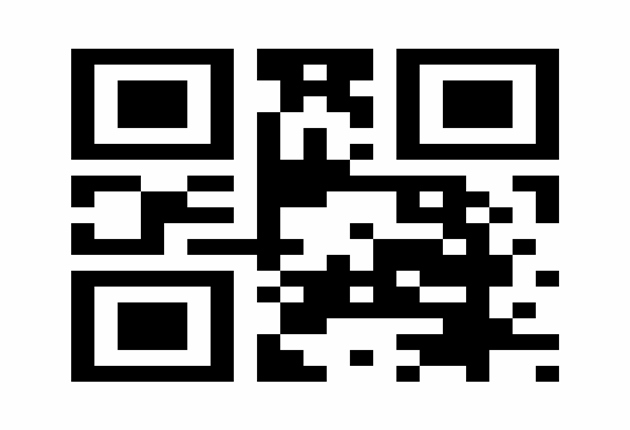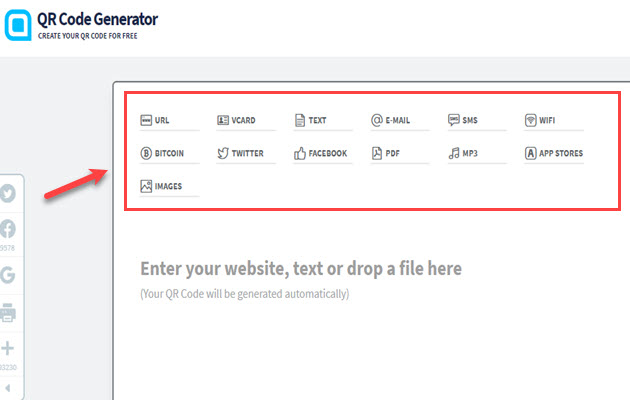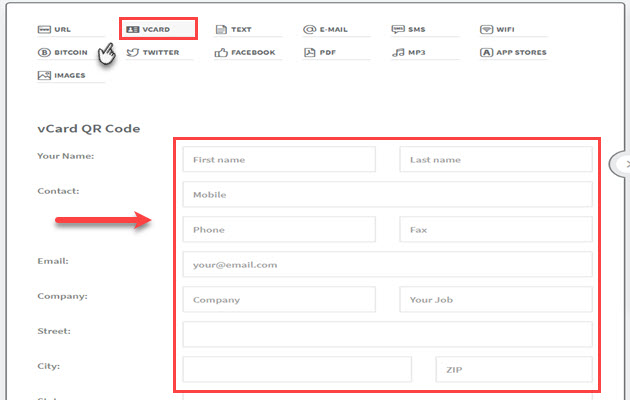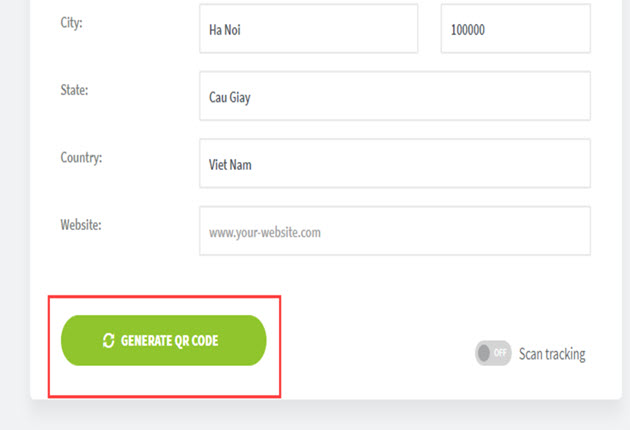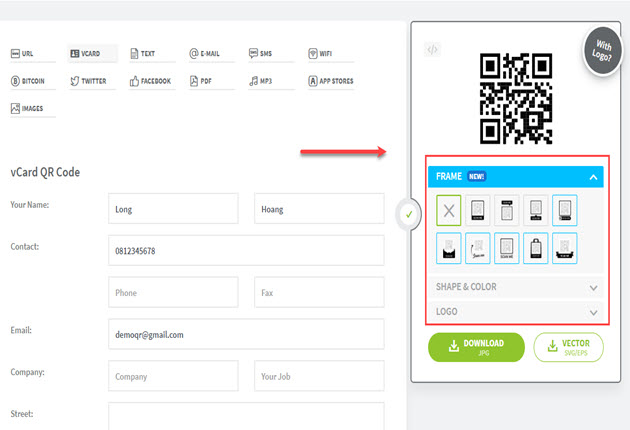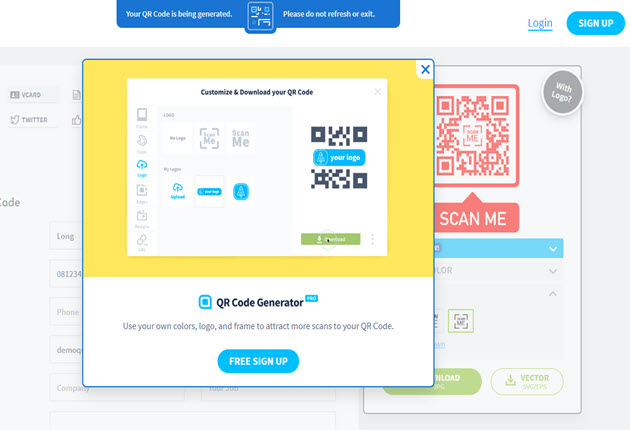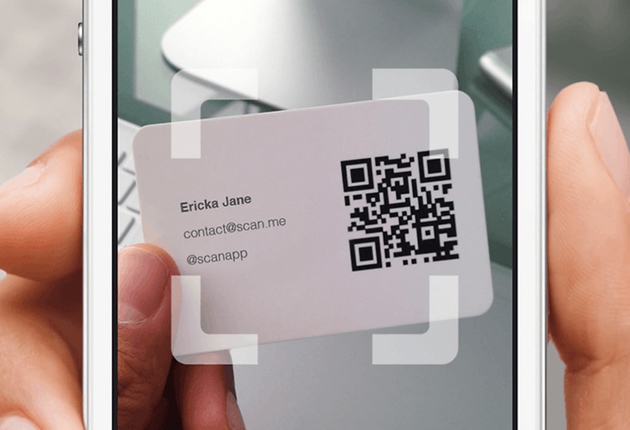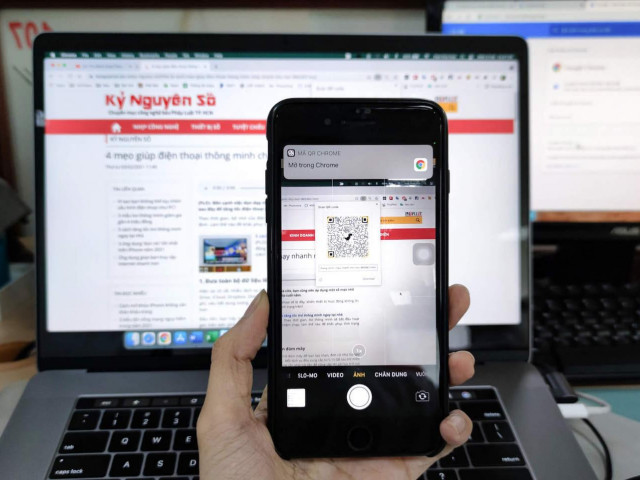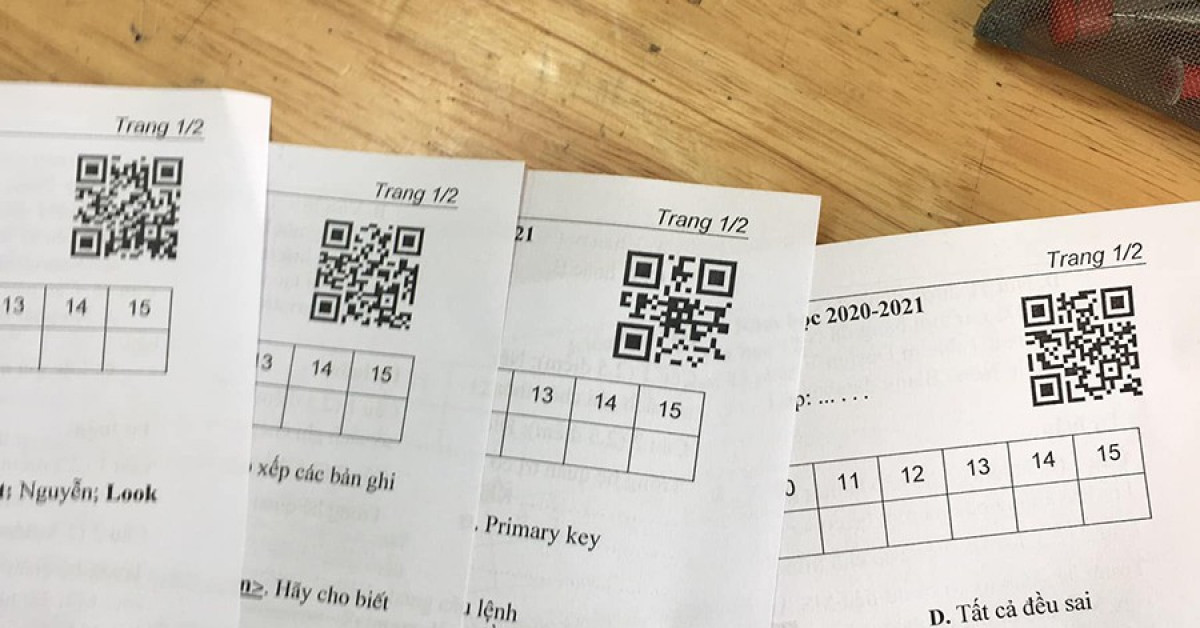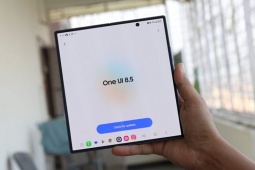Cách tạo mã QR đơn giản chứa các thông tin bạn cần
Tạo mã QR riêng biệt để tiện lợi trong việc truyền đạt thông tin, giao dịch nhanh chóng mang dấu ấn của riêng bạn. Cách tạo mã QR code cũng không khó, đơn giản trong vài bước dưới đây.
Mã QR code là gì?
Mã QR viết tắt của từ "Quick Response" tức là “Phản hồi nhanh”. Mã QR code là một mã vạch ma trận gồm các ký hiệu đen trắng hình vuông mà mọi người có thể quét bằng điện thoại thông minh hoặc các thiết bị quét chuyên dụng giúp đơn giản việc nhập dữ liệu hay tìm hiểu về thông tin sản phẩm, phiếu giảm giá, thông tin liên hệ, website, xác nhận đăng nhập, lời nhắn, thanh toán cước phí hoặc chuyển tiền… nhanh chóng mà không mất nhiều thời gian.
Mã QR thường trông giống như sau:
Mã QR code hoạt động như thế nào?
Ban đầu QR code được thiết kế ở Nhật Bản cho ngành công nghiệp ô tô được dùng để theo dõi các bộ phận trong sản xuất xe hơi. Hiện nay, cách tạo QR code rất đơn giản nên nó được dùng phổ biến trong nhiều ngành nghề khác nhau.
Người dùng chỉ cần cài đặt phần mềm đọc mã QR vào điện thoại di động thông minh rồi bật ứng dụng lên, đưa camera vào quét mã QR là sẽ có thông tin.
Cách tạo mã QR
Bước 1: Chọn trình tạo mã QR code.
Có rất nhiều trình tạo QR code khác nhau, nên chọn trình cung cấp nhiều tùy chọn để sử dụng mã QR và khả năng tương thích với hầu hết các ứng dụng đọc mã QR trên thiết bị di động.
Gợi ý những trình tạo mã QR được ưa chuộng:
- Kaywa
- GOQR.me
- Free QR Code Generator by Shopify
- Visualead
- The-qrcode-generator.com
- QRStuff
- qr-code-generator.com
- QR Code Monkey
- Create QR Code by Google App Engine
Trong bài viết này, sẽ hướng dẫn các bạn sử dụng trang qr-code-generator.com có nhiều định dạng mã lưu trữ QR cho bạn lựa chọn, giao diện trực quan dễ sử dụng và miễn phí!
Bước 2: Chọn thông tin cần mã hóa dạng QR code
Chọn loại nội dung bạn muốn mã QR của mình hiển thị cho mọi người sau khi họ quét. Bạn có thể chọn các loại thông tin dưới đây bao gồm: Địa chỉ trang web, Vcard, đoạn văn, email, sms, Wifi, Bitcoin, Twitter, Facebook, file PDF, nhạc MP3, ứng dụng Appstore, ảnh.
Bước 3: Nhập dữ liệu
Sau khi chọn kiểu dữ liệu thông tin để mã hóa QR thì bạn cần điền đầy đủ nội dung vào biểu mẫu phía bên dưới.
Ví dụ chọn dữ liệu Vcard, bên dưới là các trường thuộc tính như Họ tên, số điện thoại, Email, công ty, địa chỉ,...
Sau khi điền đầy đủ thông tin vào biểu mẫu, bấm “Generate QR Code” để tạo mã QR.
Bước 4: Tùy chỉnh mã QR
Sau khi tạo xong mã QR, tại trang bên phải sẽ xuất hiện mã QR của bạn. Bạn có thể tùy chỉnh thiết kế cho QR đẹp mắt bằng cách
- Chọn đóng khung (Frame) cho QR thêm chuyên nghiệp.
- Đổ bóng và chọn màu sắc cho mã QR thì chọn Shape & Color
- Đặc biệt bạn có thể thêm logo để khẳng định độc quyền và cá tính khác lạ so với các mã QR khác.
Lưu ý: Một số tùy chỉnh có thể khiến các ứng dụng quét mã QR khó đọc mã chính xác hơn. Bạn nên tạo hai phiên bản mã QR của mình - một phiên bản thuần túy và một phiên bản khác với thiết kế ưa thích của bạn.
Bước 5: Tải xuống mã QR
- Sau khi tùy chỉnh xong, bấm “Download” để tải mã QR của bạn về. Có thể chọn định dạng lưu trữ mã QR là JPG hoặc Vector (JPG, PNG, SVG, EPS) có chất lượng ảnh cao để thích hợp cho việc in ra và dán lên các sản phẩm của mình.
- Chờ khoảng 3 đến 5 giây sau đó lưu file QR lại.
Bước 6: Kiểm tra mã QR.
- Bạn nên dùng thử các chương trình quét mã QR để đảm bảo nó quét được và hiển thị đủ thông tin.
- Một số công cụ miễn phí khá tốt như QR Code Reader, Passbook của Apple có thể quét và đọc mã QR.
Bước 7: Chia sẻ mã QR
Sau khi hoàn thành việc tạo cho mình mã QR riêng, bạn có thể chia sẻ cho mọi người thông qua email hoặc mạng xã hội mã QR của mình.
Chỉ với vài thao tác đơn giản, bạn có thể biến những trang web có địa chỉ khó nhớ thành QR Code, dễ dàng chia sẻ với...
Nguồn: [Link nguồn]